《定时给 Linux 发命令:实现自动化任务的便捷之道》

在 Linux 系统的运维和管理中,定时执行特定的命令是一项非常重要且实用的功能。它可以帮助我们自动完成各种重复性的任务,提高工作效率,节省时间和精力。本文将详细介绍如何实现定时给 Linux 发送命令,让你的系统管理工作更加轻松便捷。
一、定时任务的基本概念
在 Linux 中,定时任务通常由 cron 服务来管理。cron 是一个基于时间的作业调度程序,它可以按照指定的时间间隔或特定的时间点自动执行命令或脚本。每个用户都可以拥有自己的 cron 任务列表,也可以设置系统级的 cron 任务。
二、设置定时任务的方法
1. 编辑 crontab 文件:
– 打开终端,输入“crontab -e”命令,这将打开当前用户的 crontab 文件进行编辑。如果是系统级的 cron 任务,则需要使用“sudo crontab -e”命令。
– 在 crontab 文件中,每一行代表一个定时任务。每行的格式为:“分钟 小时 日期 月份 星期 命令”。例如,“0 0 * * * /usr/bin/command”表示每天午夜 0 点执行 /usr/bin/command 命令。
– 分钟的取值范围是 0-59,小时的取值范围是 0-23,日期的取值范围是 1-31,月份的取值范围是 1-12,星期的取值范围是 0-6(0 表示星期日)。可以使用通配符“*”表示所有值,例如“* * * * *”表示每分钟都执行一次命令。
– 编辑完成后,保存并关闭文件。cron 服务将会按照设置的时间间隔自动执行相应的命令。
2. 使用 cron 表达式:
– cron 表达式是一种更灵活的方式来定义定时任务的时间规则。它使用特定的字符和符号来表示时间的各个部分。例如,“*/10 * * * *”表示每 10 分钟执行一次命令,“0 8 * * 1-5”表示每周一至周五的早上 8 点执行命令。
– 可以使用在线 cron 表达式生成器来帮助生成复杂的定时任务表达式,确保任务的准确性和可靠性。
三、示例:定时备份文件
假设我们需要每天定时备份某个目录下的文件到另一个位置,以防止数据丢失。以下是一个具体的示例:
1. 创建备份脚本:
– 在终端中创建一个脚本文件,例如“backup.sh”,并使用文本编辑器打开它。
– 在脚本文件中编写备份命令,例如:“cp -r /path/to/source /path/to/destination”,将 /path/to/source 替换为要备份的目录路径,将 /path/to/destination 替换为备份文件的目标路径。
– 保存并关闭脚本文件,并确保脚本具有可执行权限(使用“chmod +x backup.sh”命令)。
2. 设置定时任务:
– 打开终端,输入“crontab -e”命令,编辑当前用户的 crontab 文件。
– 添加以下行:“0 0 * * * /path/to/backup.sh”,这表示每天午夜 0 点执行 /path/to/backup.sh 脚本。
– 保存并关闭文件,cron 服务将会按照设置的时间自动执行备份任务。
通过以上步骤,我们就成功地设置了一个定时备份文件的任务。每天午夜 0 点,cron 服务将会自动运行备份脚本,将指定目录下的文件备份到目标位置。
四、注意事项
1. 权限问题:确保执行定时任务的命令和脚本具有足够的权限。如果需要访问特定的文件或执行系统级命令,可能需要使用 sudo 或设置正确的文件权限。
2. 命令正确性:在编辑定时任务时,要确保命令的正确性和完整性。任何语法错误或路径错误都可能导致任务失败。
3. 日志记录:定期查看 cron 日志,以了解定时任务的执行情况和是否有错误发生。可以通过查看 /var/log/cron 日志文件来获取相关信息。
4. 任务复杂性:对于复杂的定时任务,可能需要编写更复杂的脚本或使用其他工具来实现。确保你具备足够的编程知识和技能来处理这些任务。
定时给 Linux 发命令是 Linux 系统管理中一个非常重要的功能。通过合理设置定时任务,我们可以实现自动化的任务执行,提高系统的稳定性和可靠性。希望本文能够帮助你掌握定时给 Linux 发命令的方法,并在实际工作中发挥作用。











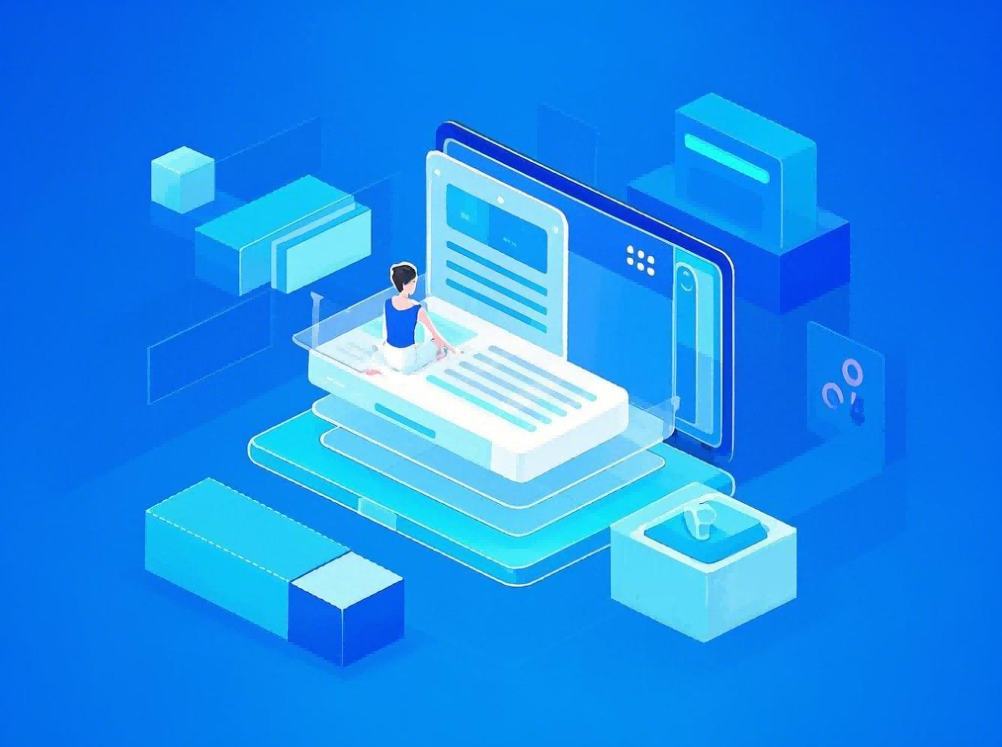

暂无评论内容